CÁCH TẮT CÁC TRƯƠNG TRÌNH KHỞI ĐỘNG CÙNG HỆ THỐNG TRÊN WINDOWS 10
Một trong những giải pháp để tăng tốc Windows 10 ở giai đoạn khởi động là tắt các chương trình khởi động cùng hệ thống. Theo mặc định, một số chương trình như Skype, Evernote và TeamViewer sẽ tự động khởi động cùng hệ thống.
Trên Windows 7 và các phiên bản trước, để gỡ bỏ hoặc vô hiệu hóa các chương trình khởi động cùng hệ thống, bạn có thể sử dụng tiện ích System Configuration. Trên Windows 8/8.1 và Windows 10, ngoài cách trên, để gỡ bỏ hoặc vô hiệu hóa các chương trình này bạn phải sử dụng Task Manager. Dưới đây là vài cách để tắt các chương trình khởi động cùng Windows 10, giúp tăng tốc khởi động Windows 10 của bạn.
Tắt các chương trình khởi động cùng Windows thông qua ứng dụng Settings
Ứng dụng Settings hiện hỗ trợ quản lý các mục khởi động.
Nhấp vào nút Start và chọn Settings hoặc bạn có thể sử dụng phím tắt Windows + I để mở Settings.
 |
Khi Settings đã mở, hãy nhấp vào Apps.
 |
 |
Bên cạnh mỗi ứng dụng, bạn sẽ thấy tác động của nó đối với quá trình khởi động. Ví dụ, ở đây bạn có thể thấy Microsoft OneDrive có tác động cao. Điều đó có thể giúp bạn xác định ứng dụng nào bạn cho phép chạy hoặc không trong khi khởi động.
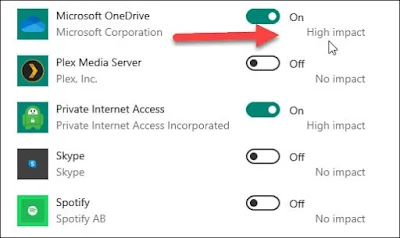 |
Chúc các bạn thành công!


2 nhận xét
Lưu ý
Khuyên bạn hạn chế bình luận ẩn danh, hãy đăng nhập bằng tài khoản Google.
Nếu muốn bình luận 1 đoạn code, bạn hãy mã hóa code để code hiển thị chính xác nhé!